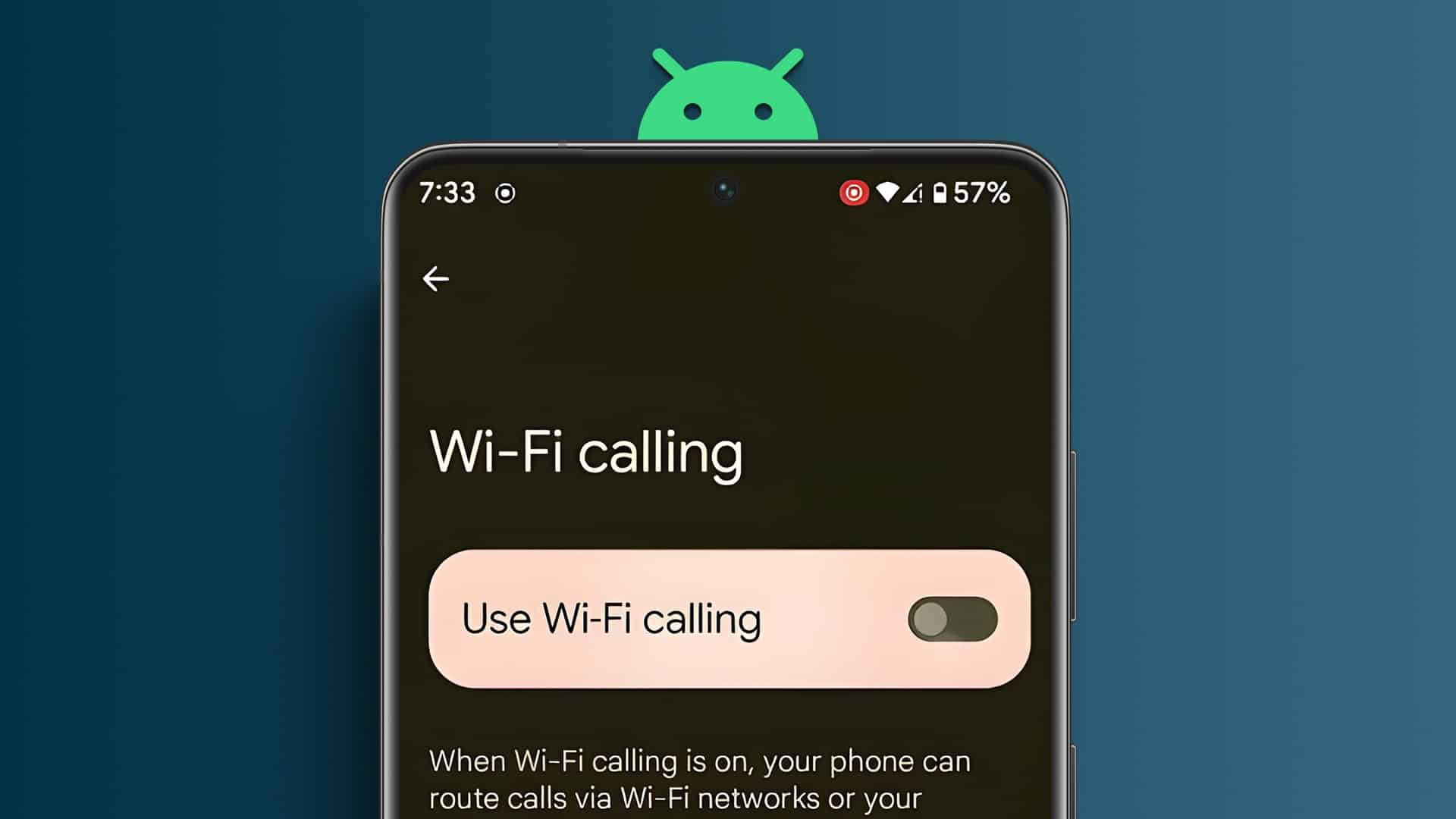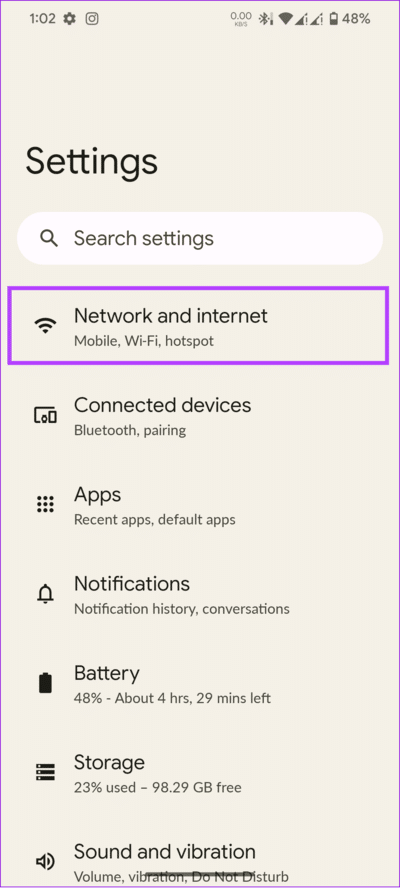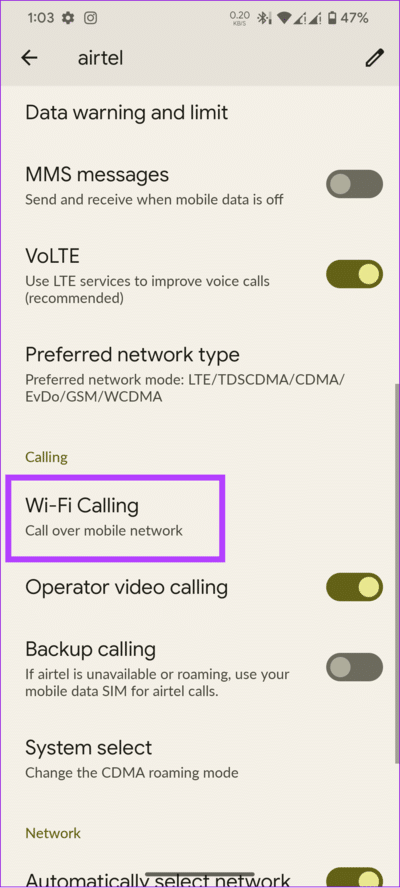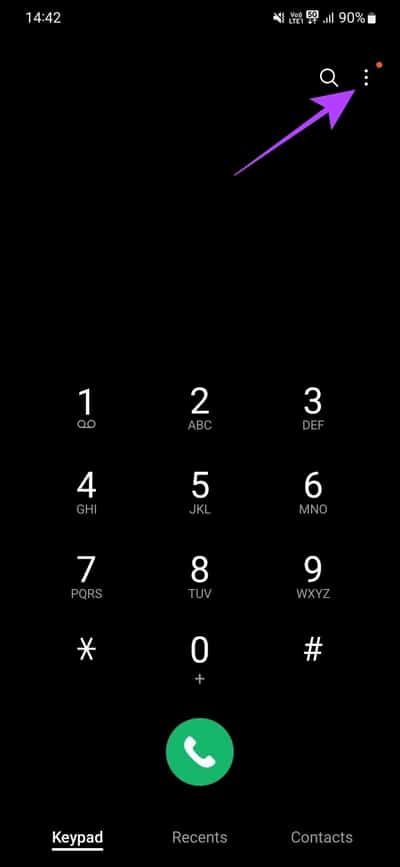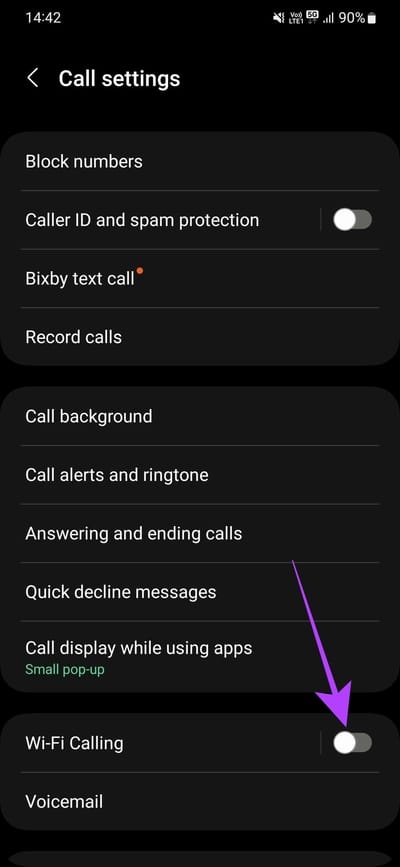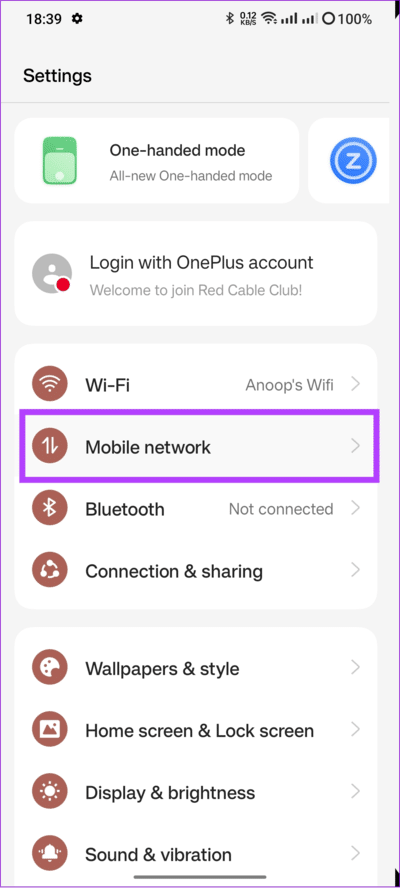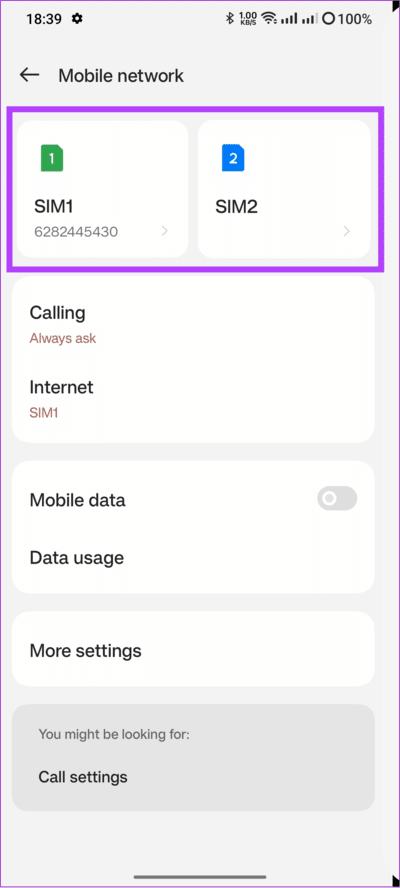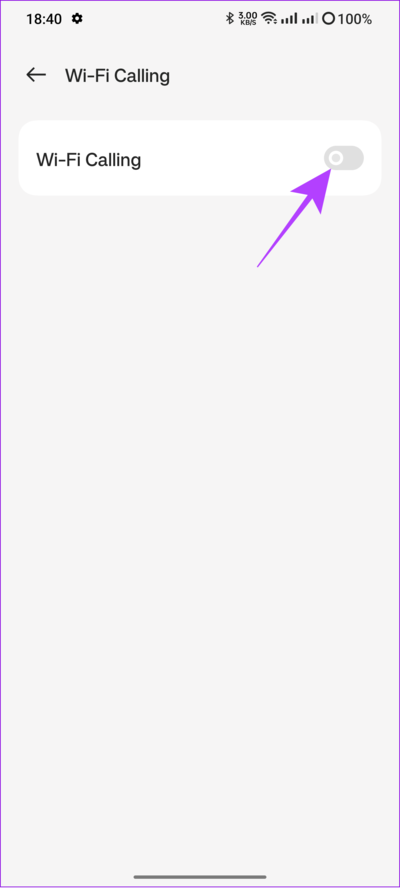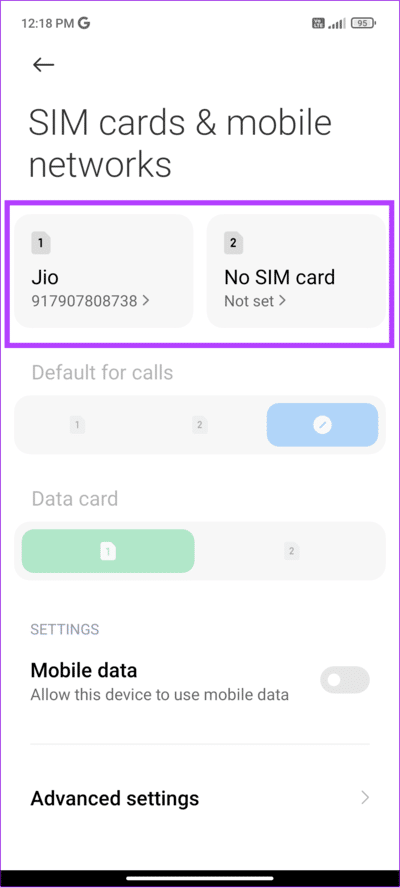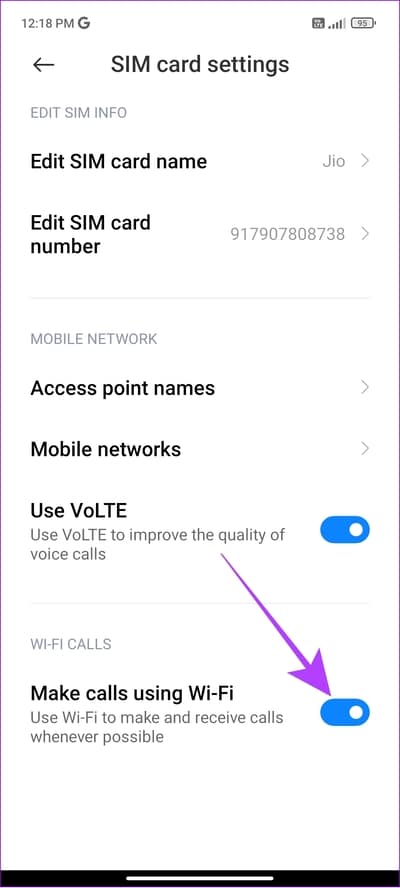So deaktivieren Sie WLAN-Anrufe auf jedem Android-Telefon
Wi-Fi-Anrufe helfen Ihnen, wie der Name schon sagt, Anrufe über Wi-Fi über eine Mobilfunkverbindung zu tätigen und zu empfangen. Während diese Funktion zur Verbesserung der Anrufqualität beiträgt, kann es bei einer schlechten WLAN-Verbindung zu Anrufabbrüchen kommen. Wenn Sie mit einem öffentlichen WLAN-Netzwerk verbunden sind, kann dies auch Auswirkungen auf Ihre Privatsphäre und Sicherheit haben. Die Lösung besteht darin, WLAN-Anrufe auf Ihrem Android-Smartphone zu deaktivieren.
Mit dieser Anleitung zeigen wir, wie Sie WLAN-Anrufe auf jedem Android-Telefon deaktivieren können. Bevor wir uns die Schritte ansehen, wollen wir verstehen, um welche Funktion es sich handelt und ob Sie sie deaktivieren sollten.
Lesen Sie auch: Wenn es andererseits das WLAN ist, das die Probleme verursacht, Hier erfahren Sie, wie Sie ein Android-Telefon reparieren, das keine Verbindung zum WLAN herstellt.
WARUM SIE WLAN-ANRUFE AUF ANDROID AUSSCHALTEN SOLLTEN
Es gibt mehrere Gründe, warum jemand WLAN-Anrufe auf seinem Gerät deaktivieren könnte. Werfen wir einen Blick auf einige davon.
- Mobilfunknetz ist zuverlässiger: Wenn Sie über Ihre WLAN-Verbindung ein zuverlässiges und starkes Mobilfunknetzsignal haben, verbessert die Deaktivierung von WLAN-Anrufen die Anrufqualität und den Empfang.
- Lebensdauer der Batterie: Während Wi-Fi-Anrufe Mobilfunkdaten erhalten, kann es manchmal mehr Akku verbrauchen als Mobilfunknetze. Daher ist es besser, es auszuschalten, wenn WLAN-Anrufe den Akku Ihres Geräts belasten.
- Begrenzte WLAN-Verbindung: Das Deaktivieren von WLAN-Anrufen ist praktischer, wenn Sie über eine eingeschränkte WLAN-Verbindung verfügen.
- Der Notdienst kann nicht kontaktiert werden: Es kann vorkommen, dass WLAN-Anrufe den Rettungsdiensten keine genauen Standortinformationen liefern. Daher ist es besser, WLAN-Anrufe zu deaktivieren, um den Notdienst zu kontaktieren.
- Mit einem öffentlichen WLAN-Netzwerk verbunden: Es wird empfohlen, öffentliches WLAN mit Vorsicht zu nutzen. Wenn also eine Option verfügbar ist, bevorzugen Sie immer Mobilfunkanrufe gegenüber WLAN-Anrufen.
Letztendlich hängt die Deaktivierung von Wi-Fi-Anrufen von den jeweiligen Umständen und Ihren Vorlieben ab. Wenn Sie feststellen, dass WLAN-Anrufe keine wesentlichen Vorteile bieten oder Sie Probleme mit der Akkulaufzeit, der Anrufqualität oder den Notdiensten haben, kann das Deaktivieren von WLAN-Anrufen eine sinnvolle Option sein.
Deaktivieren Sie die WLAN-Verbindung auf Pixel-, Motorola- und Android-Speichertelefonen
Die Schritte zum Deaktivieren von WLAN-Anrufen sind für Android-Geräte dieselben. Daher können Sie diese Schritte auf jedem Android-Gerät wie Pixel, Motorola usw. ausführen.
Schritt 1: Öffnen die Einstellungen und klicke „Das Netzwerk und das Internet“.
Schritt 2: Wählen SIM-Karten Wählen Sie dann eine Karte JA das du willst Deaktivieren Sie die Wi-Fi-Verbindung auf ihr.
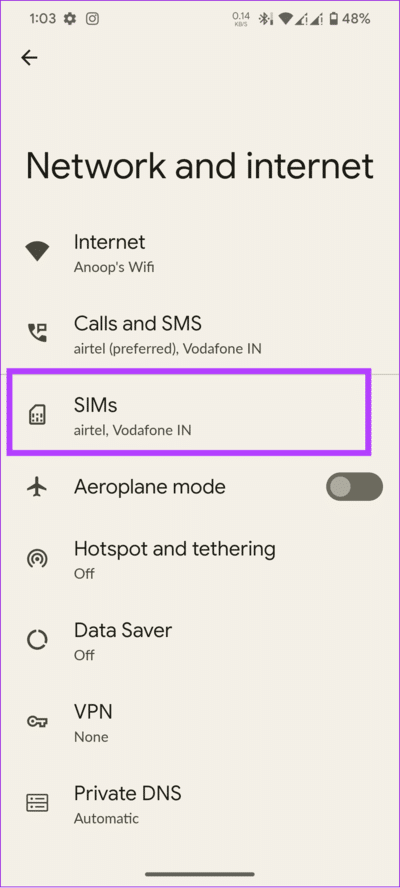
Weiter zu Schritt 3: Klicke auf Wi-Fi-Anrufe innerhalb maximal einfach anrufen.
Schritt 4: ausschalten „Verwenden von WLAN-Anrufen“.
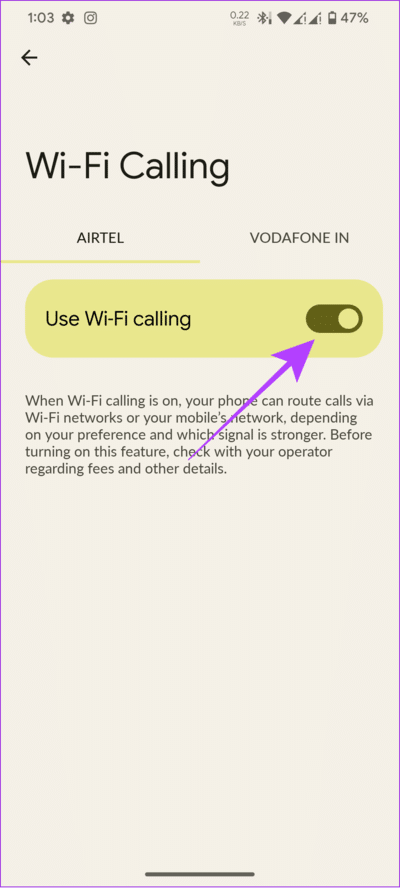
Lesen Sie auch: Die Lösung: Google Pixel startet ständig neu
Deaktivieren Sie die WLAN-Verbindung auf SAMSUNG
Die Schritte zum Deaktivieren von Wi-Fi-Anrufen auf Ihrem Samsung-Telefon sind im Vergleich zu anderen sehr einfach.
Schritt 1: Öffne eine App Das Telefon auf Ihrem Samsung-Smartphone
Schritt 2: Klicke auf Die drei Punkte in der oberen rechten Ecke und wählen Sie aus die Einstellungen.
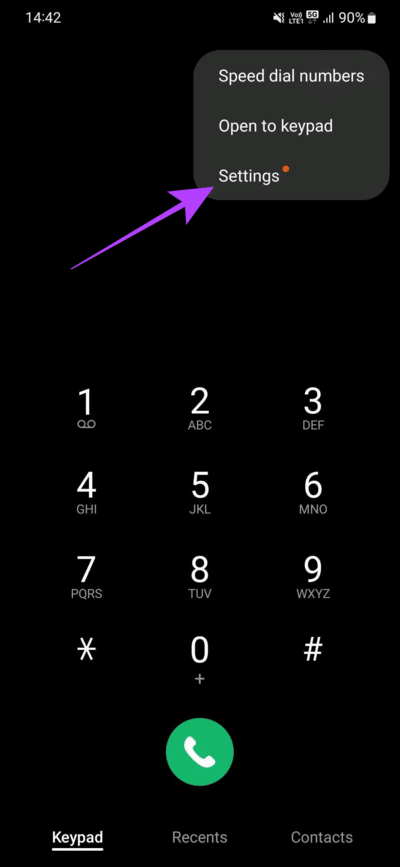
Weiter zu Schritt 3: Scrollen Sie nach unten undSchalten Sie WLAN-Anrufe aus.
Lesen Sie auch: Reparatur Smart View funktioniert nicht auf Samsung Galaxy-Telefonen
Deaktivieren Sie WLAN-Anrufe auf ONEPLUS, REALME und OPPO
Da auf Oppo-, Realme- und OnePlus-Telefonen dasselbe ColorOS ausgeführt wird, können Sie die gleichen Schritte ausführen, um die WLAN-Anrufoption auf diesen Geräten zu deaktivieren.
Schritt 1: Öffnen die Einstellungen Und klicken Sie Mobilfunknetz.
Schritt 2: Wählen Sie eine Karte JA aktiv, den Sie wollen Schalten Sie WLAN-Anrufe aus.
Weiter zu Schritt 3: Lokalisieren WLAN-Anrufe und ausschalten Aktivieren Sie WLAN-Anrufe.
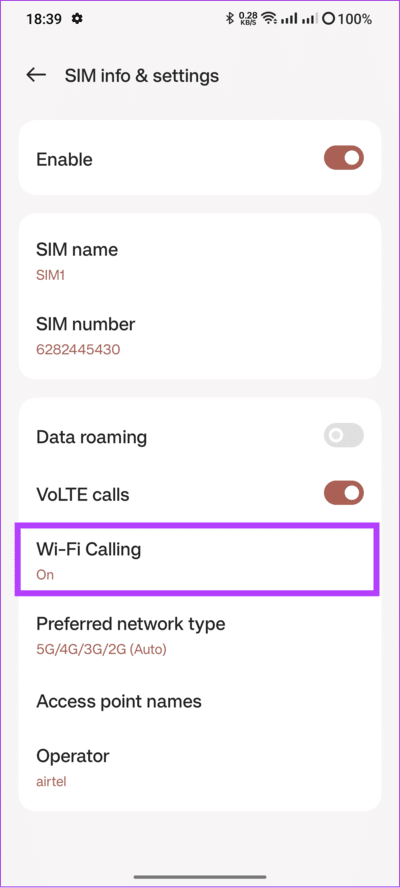
Hinweis: Auch wenn auf allen Geräten dieser Marken ein benutzerdefinierter Skin auf Basis von ColorOS ausgeführt wird, kann es aufgrund der benutzerdefinierten UI-Versionen von OxygenOS, RealmeUI und ColorOS zu einigen Änderungen kommen. Der Einfachheit halber können Sie also in der Suchleiste der Einstellungen nach „WLAN-Anrufen“ suchen und die entsprechende Option finden.
Lesen Sie auch: Veränderung Der Standardstarter auf OnePlus-Geräten
Schalten Sie WLAN-Anrufe auf Xiaomi-Telefonen aus
Xiaomi bringt Smartphones der Marken Xiaomi, Redmi und Poco mit MIUI auf den Markt. Glücklicherweise gibt es keine großen Unterschiede in den Namen der Optionen. Folgendes müssen Sie tun:
Schritt 1: Öffnen die Einstellungen und klicke aufSIM-Karten und Mobilfunknetze“.
Schritt 2: Wählen aktive SIM-Karte wo Sie wollen Deaktivieren Sie die WLAN-Verbindung.
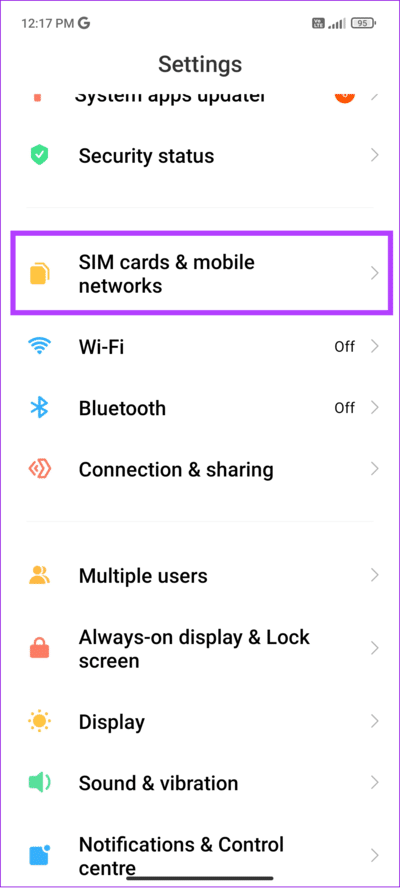
Weiter zu Schritt 3: ausschalten „Anrufe über WLAN tätigen“.
Lesen Sie auch: Was sind WLAN-Kanäle und wie findet man den besten WLAN-Kanal?
Häufig gestellte Fragen zum Deaktivieren von WLAN-Anrufen auf ANDROID
1. Stört das Telefonieren über WLAN den Mobilfunkdienst?
Nein, WLAN-Anrufe beeinträchtigen den Mobilfunkdienst nicht. Wenn Sie Wi-Fi-Anrufe auf Ihrem Gerät aktivieren, priorisiert es Wi-Fi-Netzwerke für Anrufe und Nachrichten, sofern diese verfügbar sind. Sie können Mobilfunk nutzen, wenn Sie sich außerhalb der Reichweite eines Wi-Fi-Netzwerks befinden oder wenn Sie Wi-Fi-Anrufe auf Ihrem Smartphone deaktiviert haben.
2. Verwendet WhatsApp WLAN-Anrufe?
WhatsApp nutzt Voice over Internet Protocol (VoIP), um Sprach- und Videoanrufe über die App zu ermöglichen. Wenn Sie über WhatsApp einen Audio- oder Videoanruf tätigen, wird für den Anruf eine Internetverbindung verwendet. Anrufe über WLAN und Mobilfunk. Mittlerweile werden WhatsApp-Anrufe über WhatsApp-Server weitergeleitet und nutzen Daten statt Mobilfunkminuten.
Wi-Fi-Anrufe sind eine großartige Funktion, um sicherzustellen, dass Sie beim Telefonieren die beste Qualität erhalten. Es kann jedoch vorkommen, dass Probleme auftreten. Daher ist es sinnvoll, WLAN-Anrufe auf Ihrem Android-Smartphone für diese Zeiträume zu deaktivieren. Wenn Sie Zweifel oder Fragen haben, können Sie unten gerne einen Kommentar abgeben.